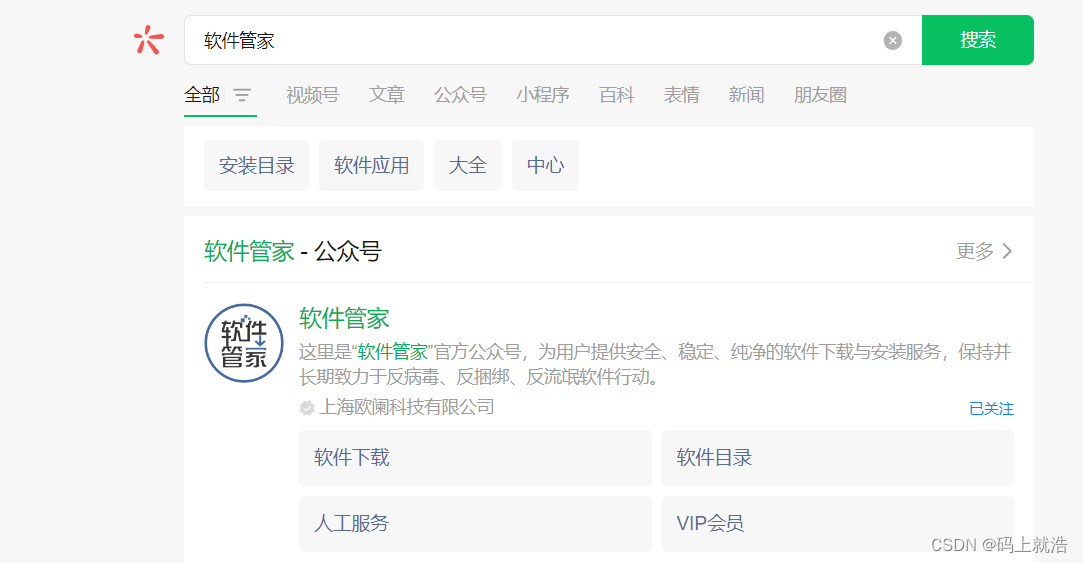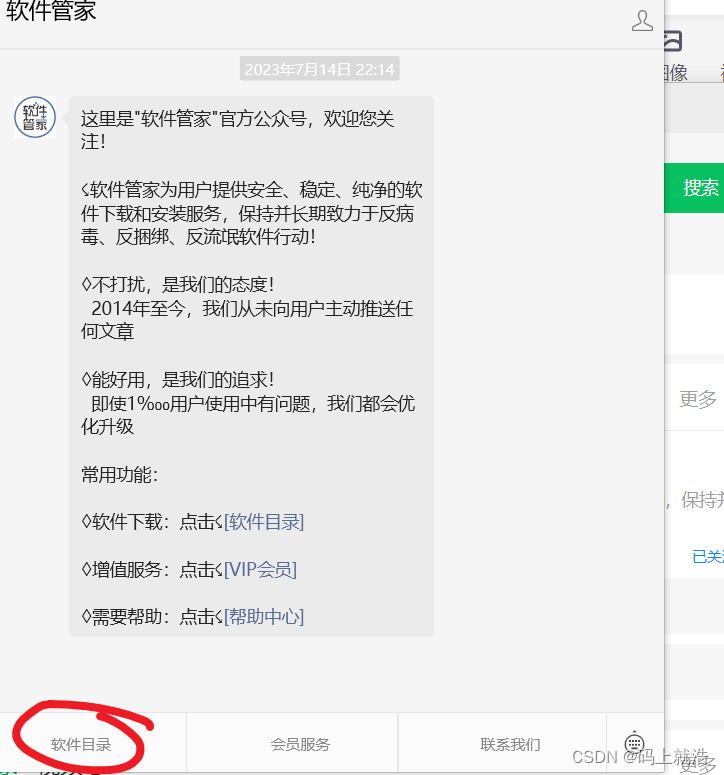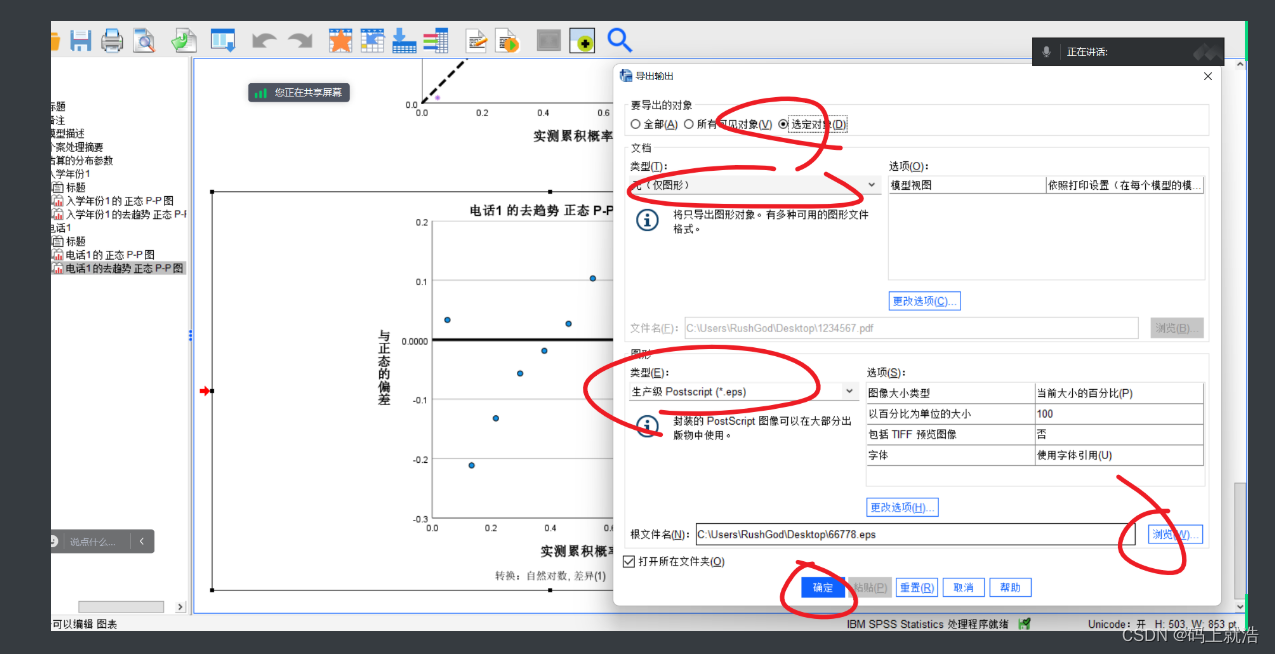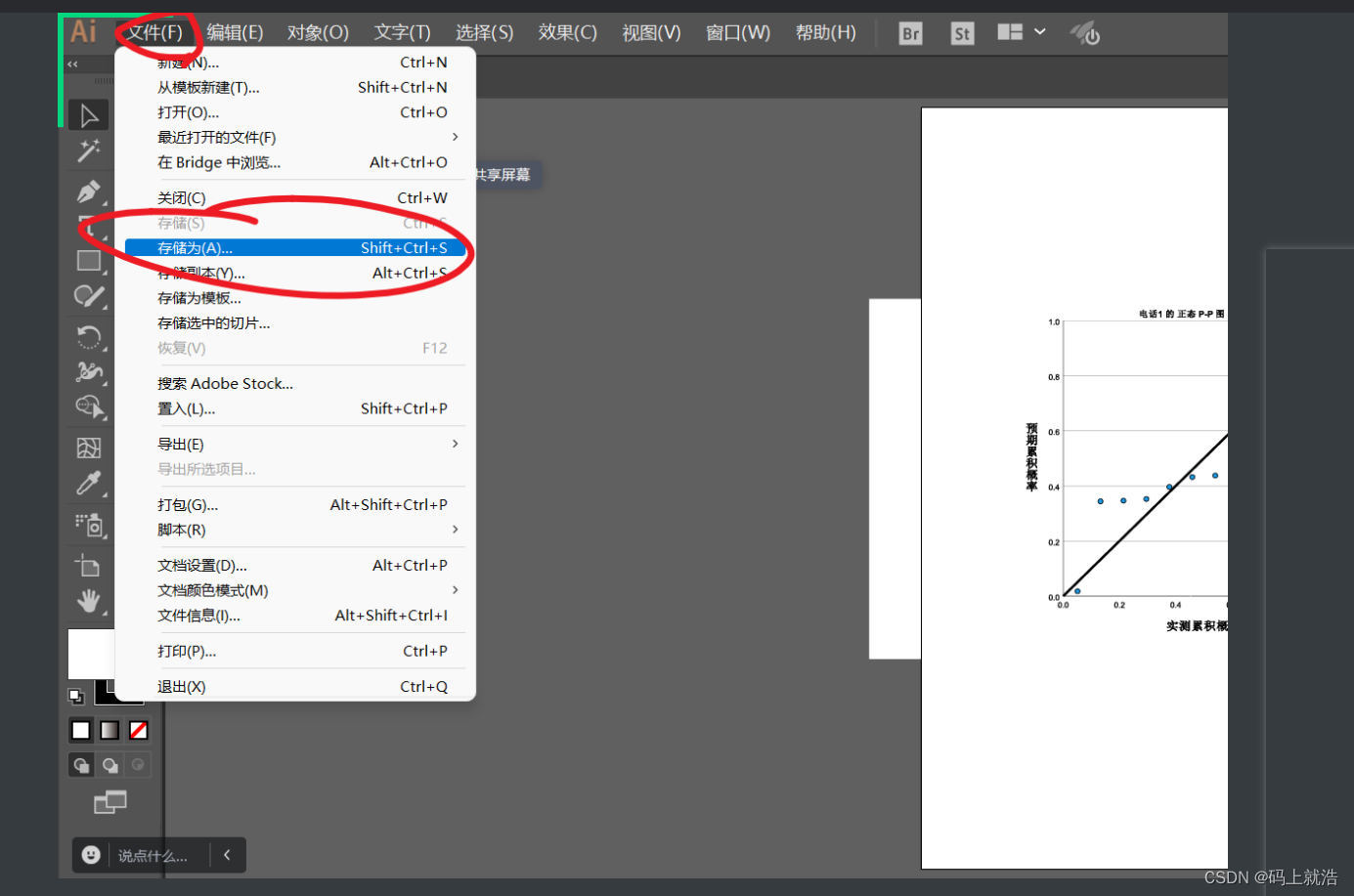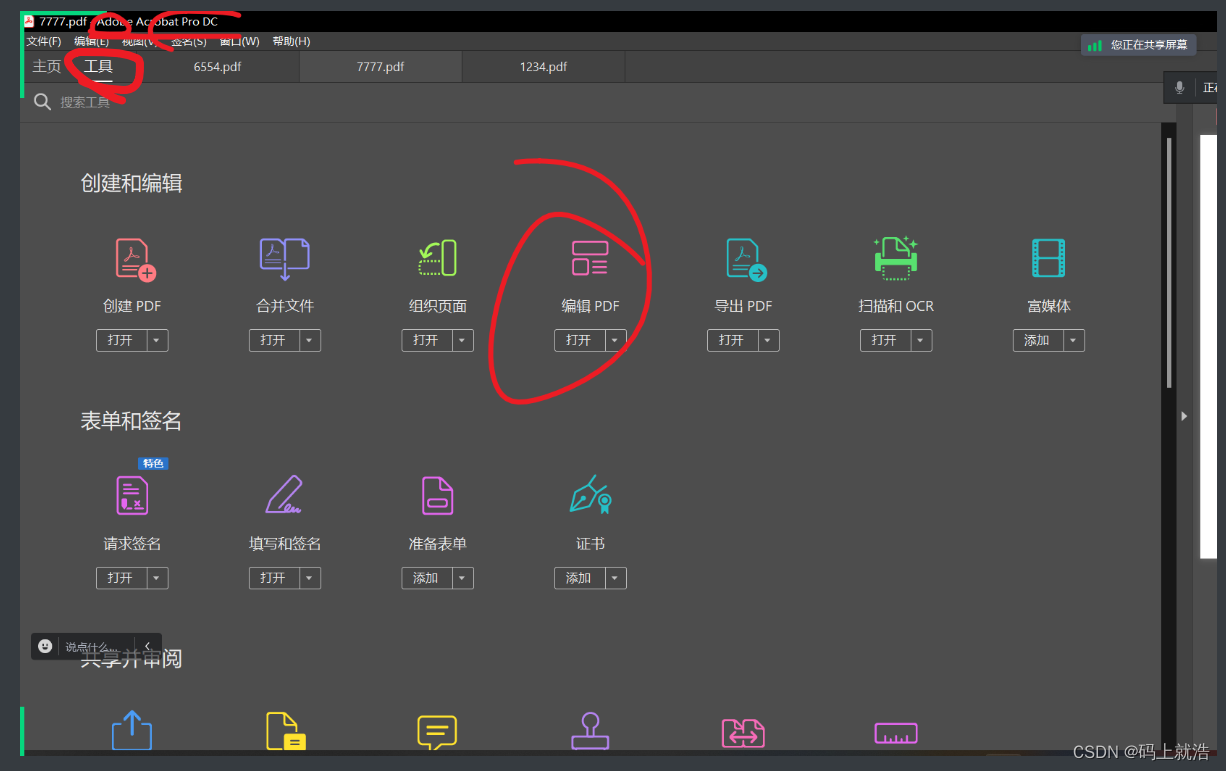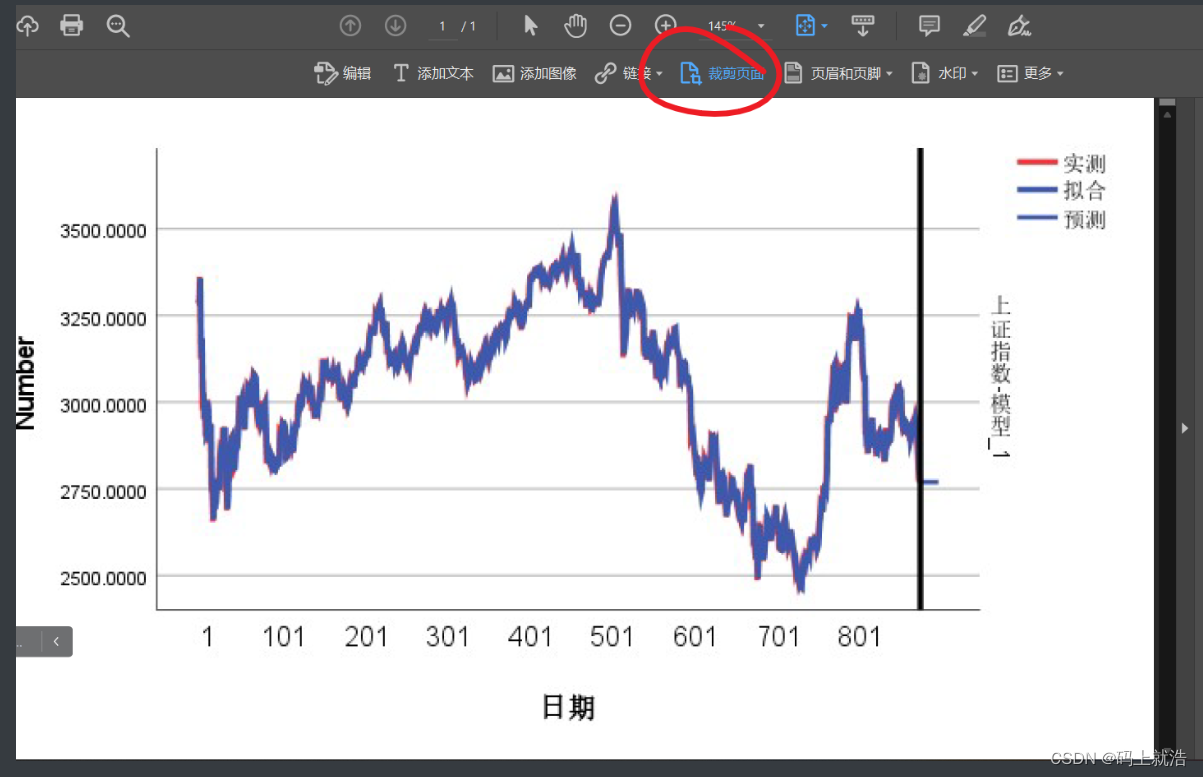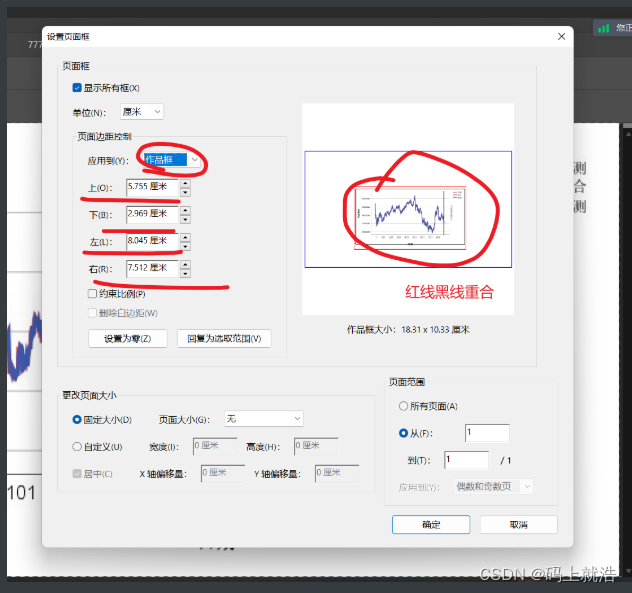SPSS可视化与高清导出图片 |
您所在的位置:网站首页 › spss的图如何美化 › SPSS可视化与高清导出图片 |
SPSS可视化与高清导出图片
|
目录 前言 注意事项 软件安装 SPSS可视化导出 AI编辑eps Acorbat DC 编辑 PDF 前言无论是数学建模还是统计分析,SPSS是一个非常方便的软件。但是很多人被其如何高清导出图片而犯难,一但能解决这个问题,那么SPSS将会非常的方便快捷,是建模或者分析可视化的一大神兵利器。下面以SPSS27为例。(注意需要事先装好 adobe家的AI与Acrobat DC) 注意事项本篇文章导出的最终是pdf或者eps,所以如果用于写文章word一般无法插入这种较为特殊的格式,可以安装latex进行论文的排版写作 软件安装关注微信公众号软件管家(注意这里没有Latex的安装,建议Latex的安装去淘宝或者拼多多上进行远程安装,10元左右,因为Latex的安装繁琐麻烦,很有可能安装出错。)
在我们用SPSS任意用一个方法生成结果的时候,我们对于结果页面往下翻可以看到类似下面的可视化图像:
鼠标右键图像选择导出选项,可看到上面的界面。这时候,按照我红色画圈的选项来选择即: 选定对象->仅图形->esp格式导出。 AI编辑eps此时eps的清晰度其实已经足够了,再利用AI的编辑界面,对图像四周的留白或者图表标签进行细节上的修改即可。如果由于eps的格式并不常见,AI也可以导出PDF。接着进行利用 Acrobat DC 进行编辑pdf。
由于SPSS的导出格式,一般的图片格式的清晰度实际上并不客观,所以采用先导出eps,再利用AI导出为PDF,这样即可利用eps与pdf的高清晰度的特点从而导出高清晰度的可视化特点。
选择编辑页面 这里编辑的目的是 一般来说此时pdf插入的适合 四周会有空白留白 用此方法编辑可以去掉空白。
再单击空白处(鼠标左键)
|
【本文地址】
今日新闻 |
推荐新闻 |